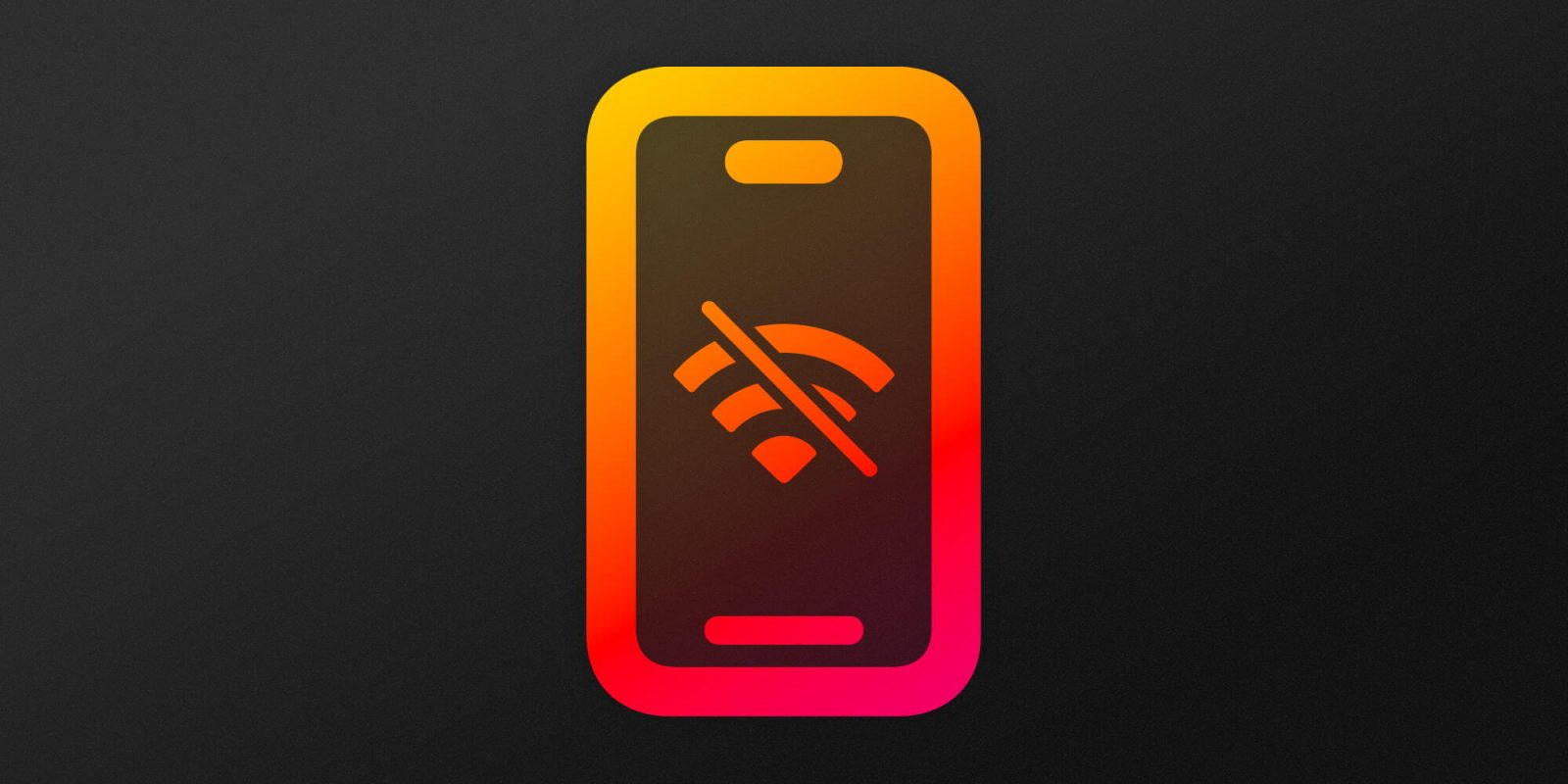
Apakah pernah terjadi iPhone Anda secara otomatis terhubung ke jaringan Wi-Fi tanpa izin Anda? Atau mungkin Anda ingin memeriksa daftar jaringan yang telah dihubungkan secara otomatis oleh iPhone Anda? Nah, ikuti langkah-langkah berikut untuk mematikan fitur gabung otomatis Wi-Fi iPhone untuk jaringan publik dan operator.
Secara default, iPhone Anda akan menanyakan izin Anda ketika terdeteksi jaringan Wi-Fi yang tidak dikenali. Namun, ada beberapa situasi di mana iPhone dapat secara otomatis terhubung ke jaringan Wi-Fi tanpa meminta izin Anda.
Ini disebut sebagai “jaringan yang dikelola” dan seringkali disediakan secara gratis oleh penyedia layanan nirkabel seperti AT&T, T-Mobile, Verizon, dan lainnya.
Meskipun jaringan yang dikelola ini biasanya dari sumber yang dapat dipercaya, iPhone secara default akan secara otomatis terhubung ke jaringan tersebut ketika ditemukan di lingkungan publik. Namun, Anda dapat mematikan fitur ini jika diinginkan.
Jaringan yang dikelola bisa beragam. Beberapa mungkin terkunci dan hanya tersedia untuk pelanggan dari operator tertentu. Namun, meskipun beberapa jaringan publik mungkin terenkripsi, Anda mungkin tetap ingin menghindari koneksi otomatis karena masalah keamanan.
Selain itu, Anda juga dapat memeriksa daftar jaringan yang sudah dikenal di iPhone Anda untuk menghapusnya jika Anda secara tidak sengaja terhubung di masa lalu.
Berikut adalah cara mematikan fitur gabung otomatis Wi-Fi iPhone untuk jaringan yang dikelola:
- Buka aplikasi “Pengaturan” di iPhone Anda.
- Pilih opsi “Wi-Fi” di bagian atas.
- Ketuk opsi “Edit” di sudut kanan atas layar.
- Geser ke bawah hingga Anda melihat bagian “Jaringan Terkelola”.
- Ketuk ikon “i” di sebelah kanan jaringan mana pun yang terdaftar di bagian tersebut.
- Matikan fitur “Gabung Otomatis” dengan menggeser tombol yang tersedia.
Tentu saja, alternatif lain untuk mematikan fitur gabung otomatis Wi-Fi iPhone adalah dengan mematikan Wi-Fi sepenuhnya, tetapi ini mungkin merepotkan dan mudah dilupakan.
Selain itu, jika Anda ingin mengaudit daftar jaringan yang sudah dikenal di iPhone Anda untuk memastikan tidak ada yang terhubung secara otomatis, ikuti langkah-langkah berikut:
- Buka aplikasi “Pengaturan” di iPhone Anda.
- Pilih opsi “Wi-Fi” di bagian atas.
- Ketuk opsi “Edit” di sudut kanan atas layar.
- Di bagian atas layar, Anda akan melihat daftar jaringan yang sudah dikenal. Ketuk ikon “-” di sebelah kanan untuk menghapusnya.
- Atau ketuk ikon “i” di sebelah kanan jaringan mana pun untuk menyesuaikan pengaturannya.
Dengan melakukan langkah-langkah di atas, Anda dapat mengelola dengan lebih baik koneksi Wi-Fi iPhone Anda dan memastikan bahwa Anda hanya terhubung ke jaringan yang Anda percayai. Semoga panduan ini bermanfaat bagi Anda!